Как изменить мелодию будильника на телефоне Apple
При ежедневном использовании многим пользователям телефонов Apple может надоесть мелодия будильника, установленная по умолчанию, и они захотят сменить ее на более персонализированную или любимую музыку. В этой статье подробно рассказывается, как изменить мелодию будильника на iPhone, а также прикрепляются соответствующие данные о последних горячих темах и горячем контенте.
1. Последние горячие темы и горячий контент (за последние 10 дней)
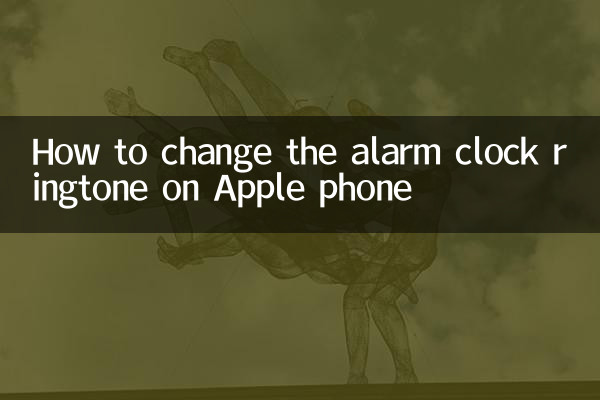
| Рейтинг | горячие темы | индекс тепла | Основная платформа |
|---|---|---|---|
| 1 | Выпущена серия iPhone 15 | 98,5 | Weibo, Доуинь, Чжиху |
| 2 | Новые прорывы в области применения технологий искусственного интеллекта | 95,2 | WeChat, Билибили, Тутиао |
| 3 | глобальный саммит по изменению климата | 92,7 | Твиттер, Вейбо, Би-би-си |
| 4 | Концепция метавселенной снова набирает обороты | 89,3 | Чжиху, Доуинь, Куайшоу |
| 5 | Рост продаж автомобилей на новых источниках энергии | 87,6 | Тутяо, WeChat, Weibo |
2. Как изменить мелодию будильника на вашем iPhone
1.Откройте приложение «Часы».: найдите приложение «Часы» на главном экране iPhone и нажмите, чтобы войти.
2.Выберите вкладку «Тревожные сигналы».: нажмите «Будильник» на нижней панели навигации, затем выберите будильник, мелодию которого вы хотите изменить, или создайте новый будильник.
3.Нажмите на опцию «Рингтоны».: В интерфейсе настройки будильника найдите параметр «Рингтон» и нажмите, чтобы войти.
4.Выберите свой любимый рингтон: система выведет список всех доступных мелодий, включая мелодии по умолчанию и пользовательскую музыку, добавленную из музыкальной библиотеки. Нажмите, чтобы прослушать и выбрать.
5.Сохранить настройки: После выбора мелодии нажмите кнопку «Сохранить» в правом верхнем углу, чтобы завершить настройку.
3. Как добавить собственную музыку в качестве сигнала будильника
Если пользователи хотят установить свою любимую музыку в качестве сигнала будильника, они могут выполнить следующие действия:
1.Скачать музыкальные файлы: убедитесь, что музыкальные файлы загружены на iPhone или сохранены в Apple Music.
2.Использование приложения GarageBand: откройте приложение GarageBand, перетащите музыкальные файлы в проект и экспортируйте их как мелодии звонка.
3.Импортировать в библиотеку рингтонов: После экспорта система предложит установить музыку в качестве мелодии звонка, просто выберите «Да».
4.Выберите в настройках будильника: вернитесь в интерфейс настройки будильника, и вы сможете найти только что добавленную пользовательскую музыку в списке мелодий звонка.
4. Часто задаваемые вопросы
| вопрос | Решение |
|---|---|
| Невозможно найти пользовательскую музыку | Убедитесь, что музыка правильно импортирована в библиотеку рингтонов, или перезагрузите телефон и повторите попытку. |
| Мелодия звонка недействительна после установки | Проверьте, находится ли ваш телефон в беззвучном режиме, или попробуйте сбросить будильник. |
| Музыкальные файлы не могут быть импортированы | Убедитесь, что музыкальный формат — MP3 или AAC, либо воспользуйтесь сторонним инструментом для преобразования формата. |
5. Резюме
С помощью описанных выше шагов пользователи могут легко изменить мелодию будильника iPhone, выбрав ли они собственную мелодию звонка системы или добавив собственную музыку. Эта функция не только улучшает пользовательский опыт, но и делает просыпание каждый день более приятным. Среди недавних горячих тем большое внимание привлек выпуск серии iPhone 15 и прорыв в технологии искусственного интеллекта, а практические советы, представленные в этой статье, также могут помочь пользователям более эффективно использовать свои устройства.

Проверьте детали

Проверьте детали